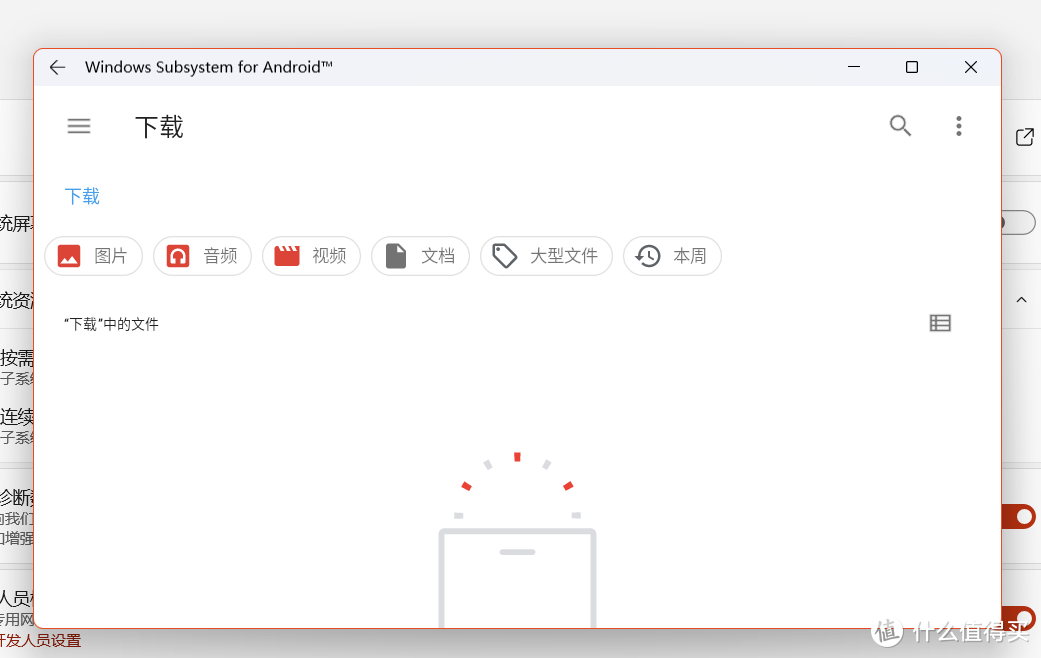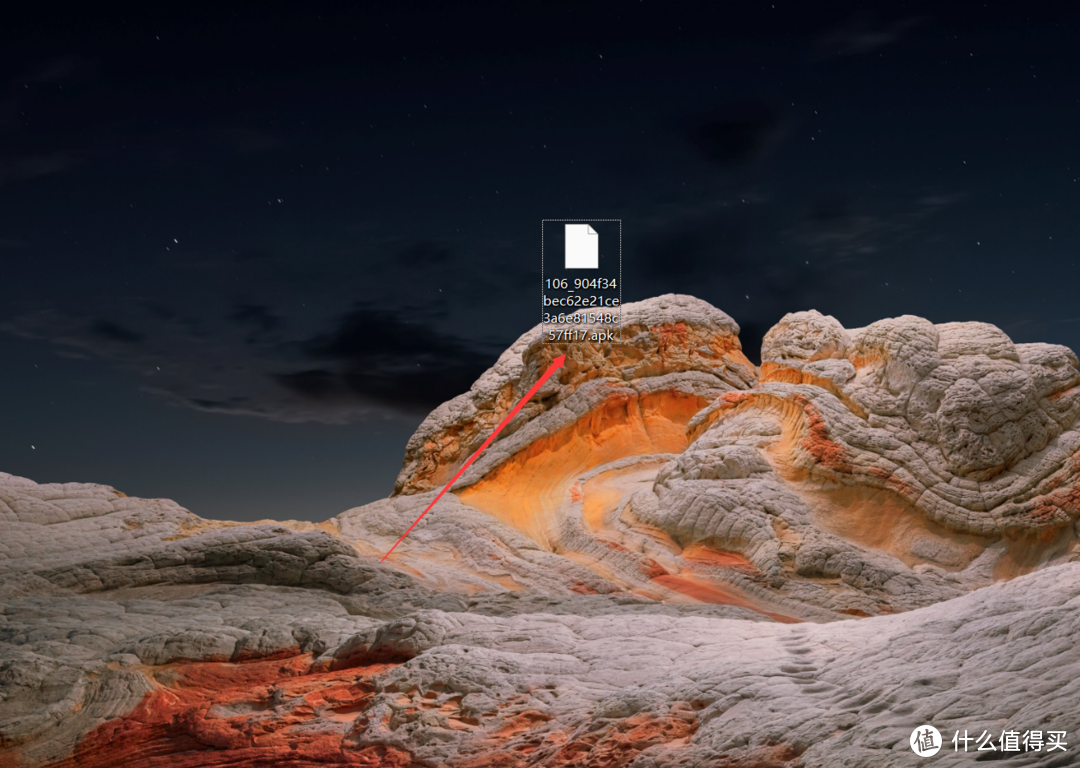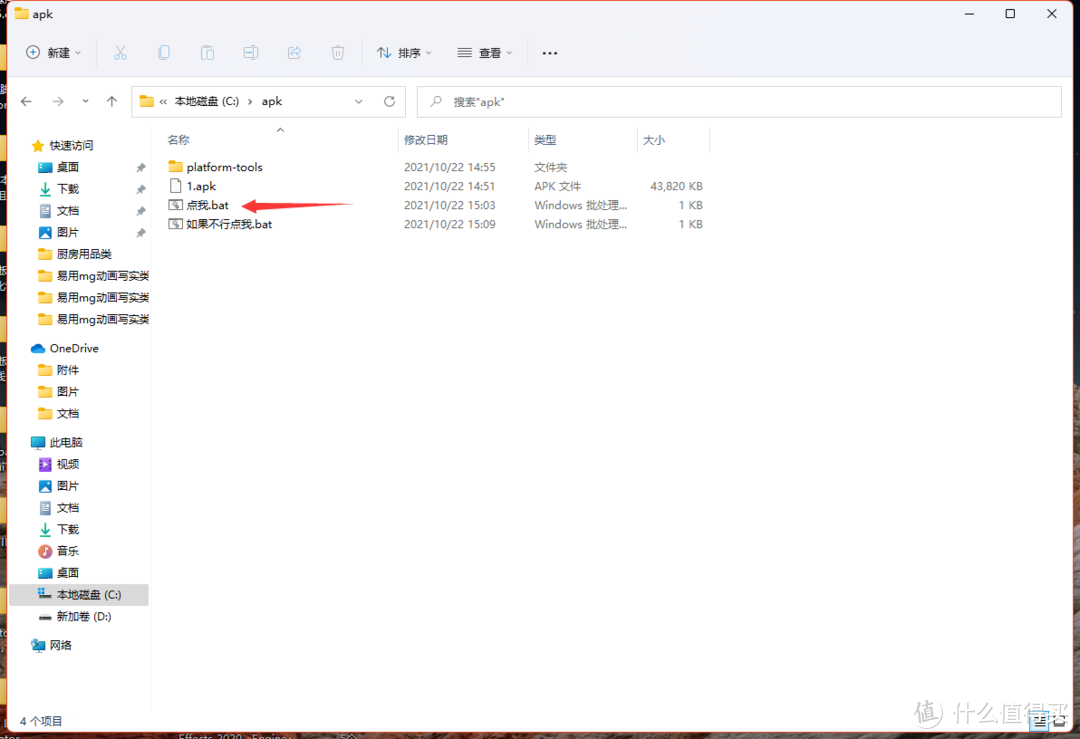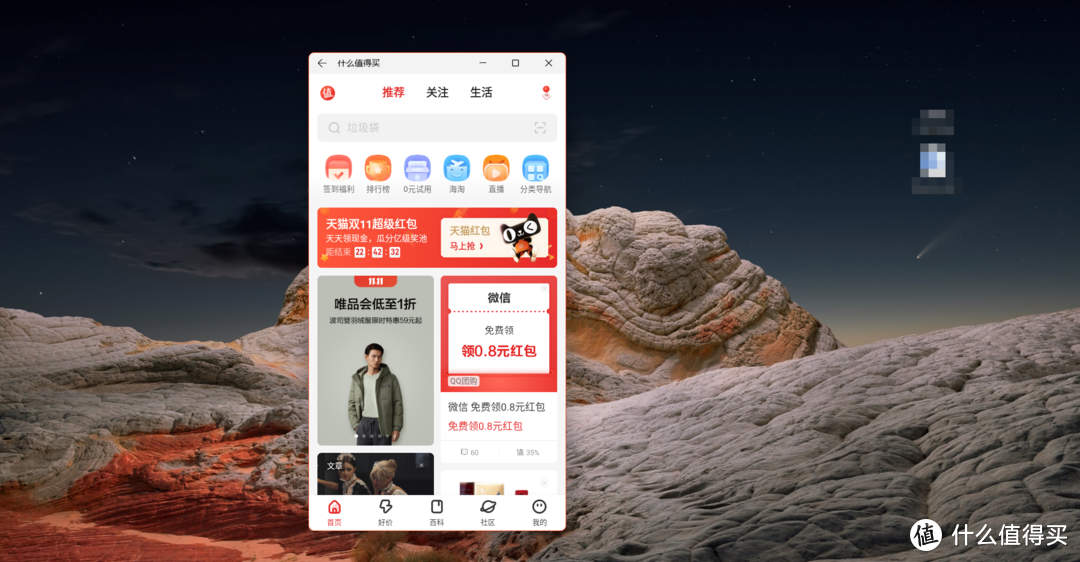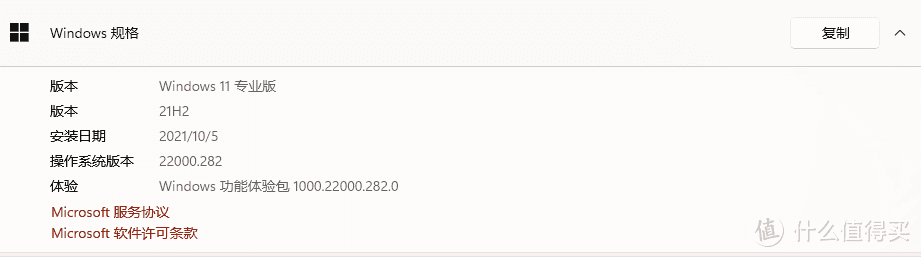来了来了,手把手教你在Windows11上安装什么值得买App |
您所在的位置:网站首页 › windows11 安装不了 › 来了来了,手把手教你在Windows11上安装什么值得买App |
来了来了,手把手教你在Windows11上安装什么值得买App
|
来了来了,手把手教你在Windows11上安装什么值得买App
2021-10-24 13:08:48
35点赞
144收藏
29评论
Windows11刚发布的时候,在windows上运行安卓应用程序相信肯定吸引了一大批观众的关注。可是在发布会上此项功能并没有上线。就在前两天微软在美区的预览版Windows系统上更新了安卓子系统,这样就可以在Windows上使用安卓应用程序了。但因为一些众所周知的原因,国内肯定是用不上美区的预览版系统。 那么作为国区的我们该怎么办呢?下面让我来手把手教你如何在电脑上安装什么值得买App吧。让你上班也能放心逛张大妈。 1、下载所需文件首先我们要下载需要用到文件。 百度网盘:https://pan.baidu.com/s/1MCJBlj_qX4V2RlvLAH25pg 提取码:0000 2、开启Windows功能在Windows搜索框内搜索控制面板,打开控制面板内的程序中的“启用或关闭Windows功能”
将列表功能下滑到最下方,勾选“虚拟机平台”,完成后重启电脑。
右击win键,点击“Windows终端(管理员)”
输入add-Appxpackage "C:UsersadminDesktopMicrosoftCorporationII.WindowsSubsystemForAndroid_1.7.32815.0_neutral___4dg8wj792vbvbf7r67u.Msixbundle" 注意add-Appxpackage与后面的路径之间有空格号,并且路径要用双引号表示。 我这里的路径是文件下载在桌面上的路径,如果你不知道你的文件路径是什么。可以右击文件点击属性内的安全,其中的对象名称就是路径。
一定要复制完全,不然无法找到相应的文件。输入完全后,敲击回车键即可开始安装安卓子系统。
安装完成后在启动菜单内打开安卓子系统,就是那个绿色的Windows subsystem for Android
打开后点击文件窗口,拖到一边不需要管它。开启开发人员模式,再点击一下IP地址处的刷新即可。
等待弹出的文件窗口变成这样就好了。
最后一步就是安装什么值得买App了。什么值得买的安卓版App在百度上都可以搜索到,我这里就不提供了。 将开始下载的apk.zip的压缩包解压在C盘的根目录下,将什么值得买App的软件名称改成1.apk(默认后缀不会更改的)将apk文件放入到apk文件夹内。
右击“点我.bat”Windows批处理文件,选择管理员身份运行这个文件即可。
等待一会儿即可安装完成。
嘿嘿,这样就安装好什么值得买App了。另外想要安装其它安卓软件的话,将下载的apk包名改成1.apk即可。之前安装的软件不会被卸载 想要尝试的小伙伴快点拿起手中的电脑试试吧~另外系统版本一定要最新的Windows11版本哦~
如果本教程对你有一点点的帮助的话,希望可以得到你一个大大的点赞~如果你有啥想说的也可以在评论区告诉大家~ 让我们下篇文章再见~ 
|
【本文地址】
今日新闻 |
推荐新闻 |
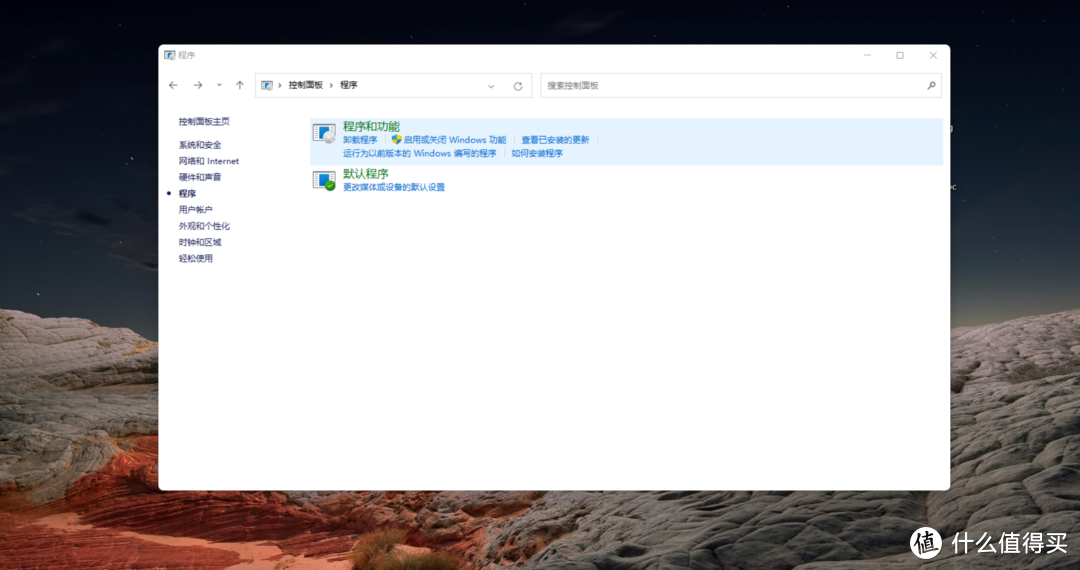
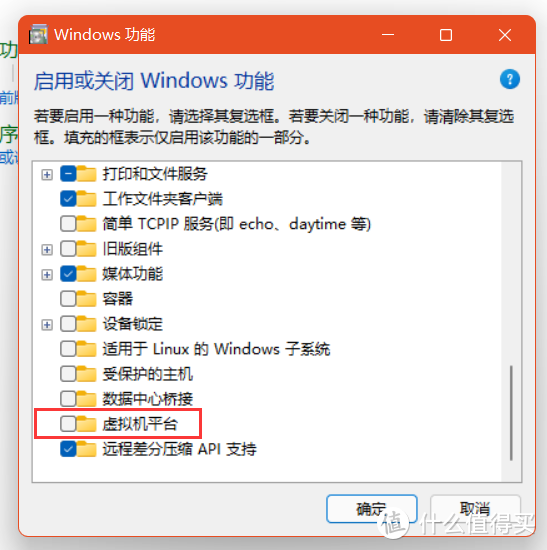
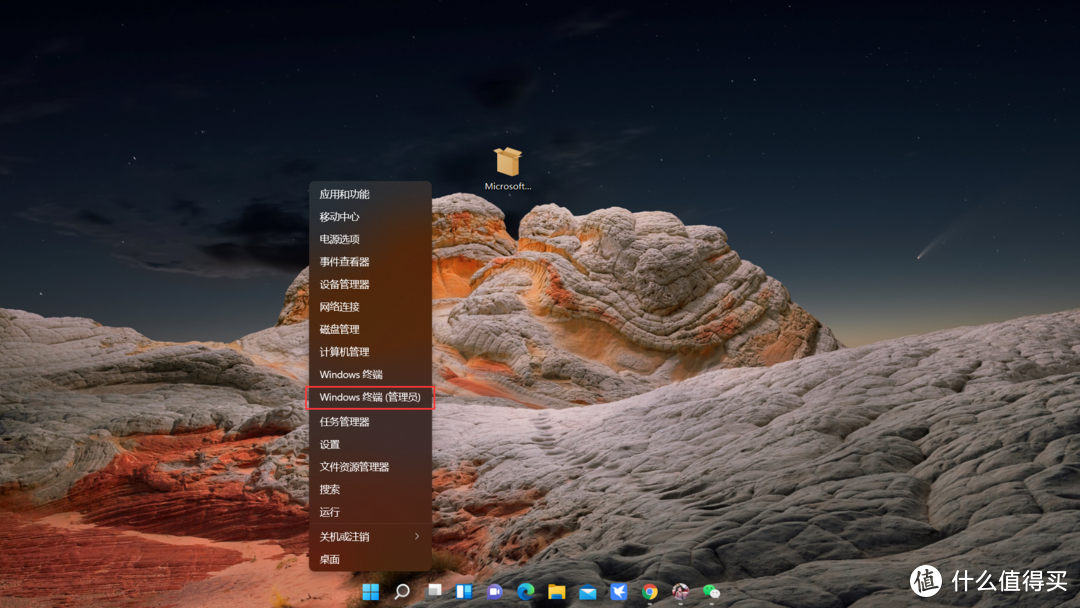
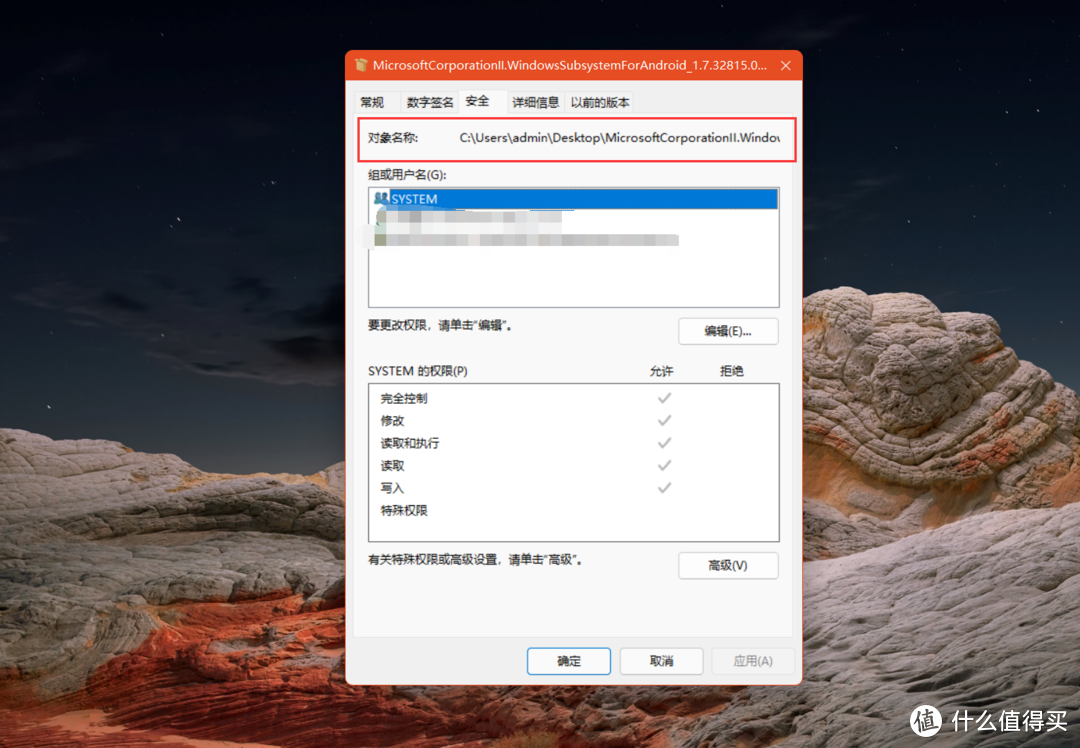
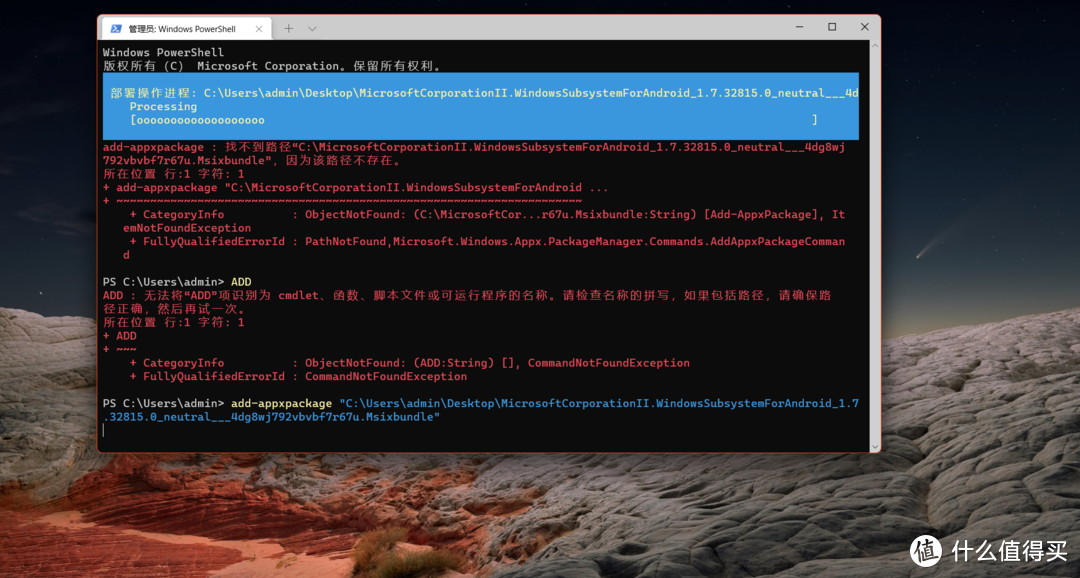
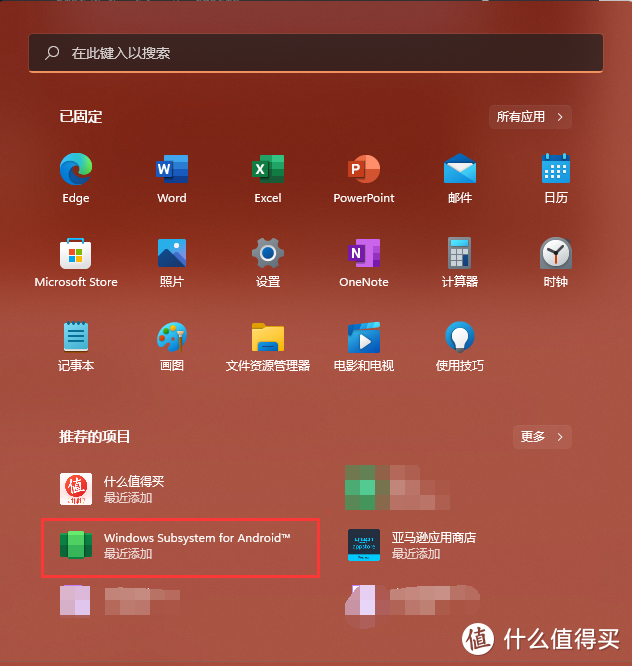
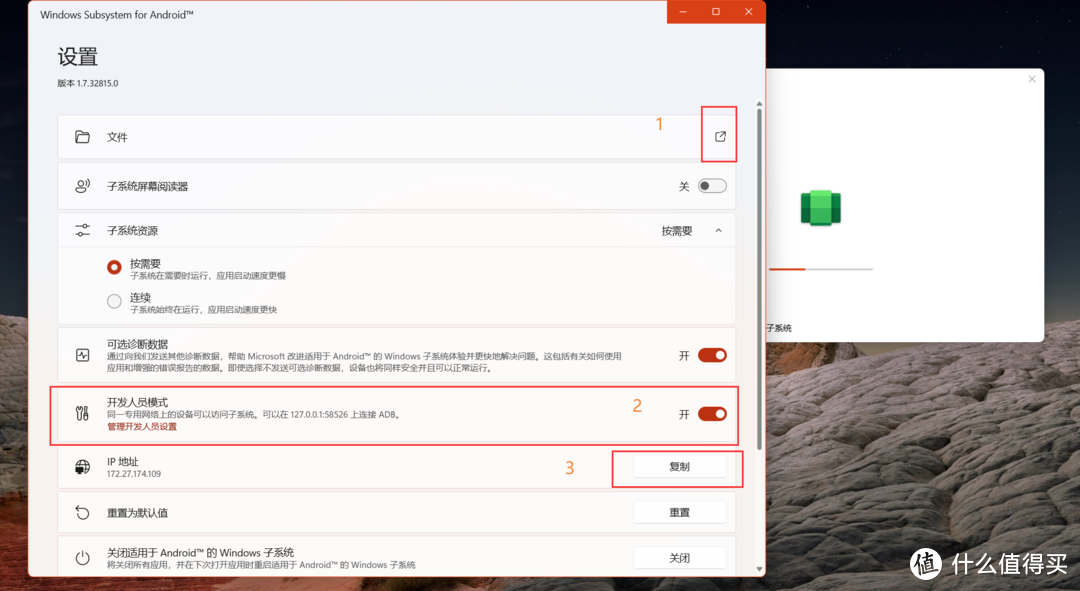 如图序号显示依次点击
如图序号显示依次点击